Android에서 데이터를 지우는 10가지 쉬운 방법
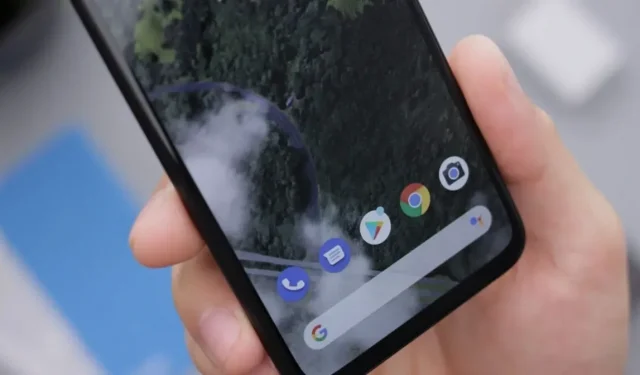
휴대폰 공간이 부족해서 지치셨나요? 느린 작업은 어떻습니까? 저장 공간이 부족하여 Android 기기가 더 이상 앱 업데이트를 다운로드하지 않는다는 사실을 발견하는 것보다 인생에서 불쾌한 일이 거의 없습니다.
그러나 인생의 많은 작은 성가심과는 달리 이것은 고칠 수 있습니다. 시스템 파일은 필수적이지만 오래된 다운로드, 오프라인 문서 및 지도를 삭제하고 캐시를 지우고 원치 않는 비디오 및 음악 파일을 삭제하여 귀중한 기가바이트를 빠르게 확보할 수 있습니다.
당신의 안드로이드 기기는 저장된 데이터로 가득 차 있고 꽉 차 있지만 앱 데이터를 삭제하면 저주를 풀 수 있습니다.
오늘은 Android에서 성능을 개선하고 데이터를 지우는 방법을 알려드리겠습니다.
그렇다면… Android에서 데이터를 삭제해야 하는 이유는 무엇인가요?
스마트폰에 저장된 매우 중요한 데이터를 정리해야 하는 이유가 다소 어리석게 느껴질 수 있습니다. 글쎄, 당신의 안드로이드 폰은 무제한 저장 공간이 없습니다.
Android에서 캐시를 지우면 상당한 양의 메모리를 확보하고 휴대전화의 배터리, 성능 및 보안 문제를 해결할 수 있습니다.
손상된 오래된 캐시 데이터로 인한 속도 문제는 더 심각할 수 있습니다.
특정 프로그램이 업데이트되면 이전 버전의 캐시 데이터가 충돌할 수 있습니다. 그리고 보안 관점에서 볼 때 교활한 해커가 찾을 수 있는 브라우저 캐시에 몇 달 동안 개인 정보가 저장되는 것을 원하지 않습니다.
이전 버전의 Android를 사용하는 경우 모든 캐시를 한 번에 삭제할 수 있습니다. 최신 업데이트를 사용하면 각 캐시를 별도로 지워야 합니다.
일부 사용자는 캐시를 지우면 어떻게 될지 걱정하지만 최악의 경우 다시 각 응용 프로그램이 먼저 실행될 때까지 기다려야 합니다.
Android 캐시 데이터를 자주 지우십시오.
Android 기기를 사용하는 빈도에 따라 때때로 캐시된 데이터를 삭제해야 합니다.
그러나 일반 앱의 성능을 향상시키기 위해 임시 파일이 저장되기 때문에 Android 기기에서 캐시를 다시 삭제해도 소용이 없습니다. 그러나 결국 무언가가 너무 많으면 엉망이 될 수 있습니다.
어떤 앱이 문제를 일으키는지 모르는 경우 Android 캐시를 지우는 것이 좋습니다.
그러나 정리 앱을 사용하여 잘못된 앱 활동을 식별하고 자동으로 수정하는 것이 좋습니다.
어수선한 Android 기기에서 공간을 정리하는 10가지 쉬운 방법
이제 다음부터 시작하여 Android 기기에서 데이터를 지우는 방법에 대한 최종 설명으로 이동하겠습니다.
- 브라우저 캐시 삭제
- 앱에서 캐시된 모든 데이터 삭제
- 이미 저장된 이미지와 동영상을 삭제합니다.
- 가장 적게 사용하는 앱 제거
- 다운로드 정리
- 팟캐스트, 영화 및 음악 다운로드 관리
- 오프라인 Google 지도 데이터 삭제
- 휴대전화의 저장 기능 사용
- SD카드를 이용한 운동
- 구출에 Google 드라이브
1. 브라우저 캐시 삭제
웹 브라우저는 휴대폰에서 가장 중요한 백그라운드 저장 앱 중 하나입니다. 사이트는 방문할 때마다 더 빠른 로딩을 위해 소량을 저장합니다. 시간이 지남에 따라 이러한 소량이 축적될 수 있습니다.
Android에서 Chrome 브라우저 캐시를 삭제하는 방법은 다음과 같습니다.
- 크롬을 실행합니다.
- Chrome 설정 메뉴를 열려면 화면 오른쪽 상단에 있는 세 개의 수직 점을 클릭합니다.
- 기록을 클릭합니다.
- 검색 데이터 지우기…를 선택합니다.
- “캐시된 이미지 및 파일”에 체크해야 합니다.
- 시간 범위 옆의 기간을 선택합니다. “항상”을 선택하면 모든 Chrome 캐시가 삭제됩니다.
- 데이터 지우기를 클릭합니다.
Android에서 캐시된 데이터를 삭제하면 휴대기기에서 Chrome의 성능을 개선할 수 있습니다.
2. 애플리케이션에서 캐시된 모든 데이터를 제거합니다.
애플리케이션 스토리지 구성 페이지를 검토하고 특정 애플리케이션을 터치하면 각 프로그램에 “캐시된” 데이터의 자체 캐시가 있음을 알 수 있습니다. 이 캐시는 몇 KB에서 수백 메가바이트에 이를 수 있습니다.
캐시를 지우면 귀중한 전화 메모리를 절약하고 앱 지연과 같은 기술적인 문제를 해결할 수 있습니다.
휴대폰의 캐시를 지우는 것이 캐시에 어떤 영향을 미치는지 보여드리겠습니다.
Android에서 다음 단계에 따라 앱 캐시를 지우십시오.
- “설정”을 연 후 “저장소”를 클릭합니다.
- 게임, 사진 및 비디오 앱 또는 다른 하위 범주에 대한 캐시를 지울지 선택하십시오. 설치된 모든 앱 목록을 보려면 “추가 앱”을 클릭할 수도 있습니다.
- 저장 공간을 가장 많이 사용하는 앱을 확인하려면 오른쪽 상단 모서리에 있는 세 개의 점을 탭하고 크기별 정렬을 선택합니다.
- 앱을 선택한 후 캐시 지우기를 누릅니다.
이것은 Android에서 앱 캐시를 삭제하는 방법 중 하나입니다. 각 Android 앱의 앱 데이터 삭제에도 동일한 지침이 적용됩니다.
응용 프로그램을 처음부터 시작하려면 응용 프로그램 데이터를 지우거나 컴퓨터 속도를 저하시키는 것으로 생각되는 프로그램의 응용 프로그램 캐시 파일을 지우십시오.
일부 저장 공간은 반환되지만 다운로드한 항목은 삭제되지 않습니다.
기본 설정 또는 검색 기록과 같은 사용자 데이터는 응용 프로그램에 따라 재설정될 수 있습니다.
3. 이미 저장된 이미지와 동영상을 삭제합니다.
전체 사진 컬렉션을 온라인 Google 계정에 백업하는 기능은 Google 포토 앱의 가장 멋진 기능 중 하나입니다.
사진이 안전하게 백업되면 사진 앱은 로컬에 저장된 사진을 삭제하여 더 많은 공간을 확보할 수 있습니다.
- 사진 앱을 열고 화면 왼쪽 상단에 있는 3줄 메뉴 버튼을 눌러 “공간 확보”를 선택합니다.
- 사진 앱은 로컬 저장소에서 제거할 수 있는 사진 수와 확보한 공간을 알려줍니다.
- 확인을 클릭하여 먼지를 제거하십시오.
저해상도 무제한 이미지 백업 클라우드 스토리지에 대해 “고화질” 설정을 선택하면 “장치 메모리 확보” 기능이 전체 해상도 원본을 삭제한다는 점에 유의하십시오.
확인을 클릭하기 전에 다른 곳에 두었는지 확인하십시오.
4. 가장 적게 사용하는 앱 제거
Android 휴대폰에는 종종 너무 많은 앱이 설치되어 있으며 그 중 많은 앱이 한 번만 사용되거나 전혀 사용되지 않습니다.
이러한 응용 프로그램 중 일부를 제거하십시오. 이상적으로는 가장 적게 사용하는 것이 확실한 접근 방식입니다.
일부 프로그램은 앱 사용량을 측정하고 가장 적게 사용하는 프로그램을 알려줄 수 있지만 필요하지 않은 앱을 판단하는 것이 가장 좋습니다.
더 이상 필요하지 않은 앱을 확인하려면 앱 서랍을 찾아보거나 Play 스토어에서 라이브러리를 방문하세요.
- Play 스토어 앱을 열고 화면 오른쪽 상단에 있는 3줄 메뉴 버튼을 탭합니다.
- 내 앱 및 게임을 선택한 다음 휴대폰에 있는 모든 항목 목록을 보려면 설치됨 탭을 선택합니다.
- 앱 관리 옵션을 탭합니다.
- 앱이 다음 화면에 나열되고 사용 빈도에 따라 정리되며 더 이상 필요하지 않은 항목을 빠르게 제거할 수 있습니다.
5. 다운로드 정리
안드로이드 스마트폰에는 PC나 Mac처럼 다운로드 폴더가 있습니다. 대부분의 휴대폰에서는 파일 앱에서 찾을 수 있습니다. 갤럭시 폰에서는 내 파일이라고 합니다.
이것은 인터넷이나 다른 응용 프로그램에서 얻은 임의의 정크 파일을 숨기는 인기 있는 장소입니다.
- 화면 오른쪽 상단에서 3줄 메뉴 아이콘을 찾습니다.
- 다운로드 목록을 크기별로 정렬한 다음 사용된 저장소 양을 확인합니다. 보관하지 않으려는 항목을 길게 탭하여 빠르게 삭제합니다.
6. 팟캐스트, 영화 및 음악 다운로드 관리
Android 휴대폰의 미디어 파일이 가장 많은 공간을 차지합니다. 장거리 비행이나 하이킹을 위해 다운로드했지만 완전히 잊어버린 노래나 영화는 많은 데이터를 소비할 수 있습니다.
운 좋게도 쉽게 발견하고 고칠 수 있습니다.
- 설정 저장소 탭에서 오디오 및 비디오 폴더를 확인하여 지울 수 있는 파일이 있는지 확인하십시오.
또한 스트리밍 앱에서 다운로드한 파일을 찾아야 합니다. 이는 Soundcloud, Spotify, Netflix, YouTube Music 등의 파일을 포함할 수 있으므로 사용하는 모든 프로그램에 적용됩니다.
7. 오프라인 Google 지도 데이터 제거
스마트폰이 오프라인 상태일 때 Google 지도 앱의 최신 버전에서 지도를 다운로드하면 특히 검색 및 운전 안내가 제공되므로 업무에 착수할 수 있는 좋은 방법입니다.
그러나 이러한 검색 가능한 오프라인 “영역”의 비용은 저장 공간, 아마도 많은 양일 것입니다.
영역의 크기에 따라 하나의 오프라인 지도가 1기가바이트 이상의 데이터를 사용할 수 있습니다.
- 기본 Google 지도 화면의 왼쪽 상단에 있는 3줄 메뉴에서 오프라인을 선택하면 오프라인 지도가 차지하는 공간을 확인할 수 있습니다.
- 각 오프라인 지도에 대한 저장소 요구 사항은 해당 이름 옆에 나열됩니다.
- 저장 공간을 복원하려면 카드를 탭한 다음 삭제를 탭하십시오.
8. 휴대전화의 저장 기능을 사용합니다.
Smart Storage라는 Android Oreo의 새로운 옵션은 아무런 조치 없이 놀라운 일을 할 수 있습니다.
이 기능을 켜면 휴대전화에서 공간 절도의 주범인 사진과 동영상을 자동으로 삭제합니다.
- 30일, 60일 또는 90일 후에 사진 및 비디오 백업을 자동으로 삭제하도록 선택하여 휴대폰이 중복 사진으로 막히지 않도록 할 수 있습니다.
9. SD 카드를 이용한 운동
몇 달러만 있으면 Android 휴대전화의 저장 용량을 두 배, 세 배 또는 네 배로 늘릴 수 있습니다. 이 저장 용량은 구입할 수 있는 거의 모든 휴대 전화에서 찾을 수 있습니다.
Samsung 또는 SanDisk에서 최소 32GB 용량의 마이크로 SD 카드가 필요합니다.
용량이 증가함에 따라 기가바이트당 가격이 크게 떨어지기 때문에 감당할 수 있는 가장 큰 카드를 구입해야 합니다. 일반적으로 기가바이트당 $0.39 이하는 괜찮은 가격입니다.
원하는 크기를 결정하면 설치가 쉽습니다.
- 포맷에 대해 걱정할 필요가 없습니다. SIM 카드 슬롯을 열고 SD 카드를 삽입합니다.
- 파일과 앱을 카드로 전송하여 귀중한 내부 공간을 확보할 수 있습니다.
- 대부분의 휴대전화는 SD 카드와 호환되지만 일부 Galaxy 및 Google Pixel 모델은 그렇지 않습니다.
10. 구출에 Google 드라이브
Google에서 각 계정에 제공하는 15GB의 무료 클라우드 스토리지를 사용할 수도 있습니다.
- 오른쪽 상단의 메뉴에서 “공유”를 선택하면 다운로드 또는 파일 앱에서 Google 드라이브로 무엇이든 보낼 수 있습니다.
- 공유 페이지가 열리면 “디스크에 저장”을 선택하여 추가할 폴더를 지정합니다.
- 그 후에는 스마트폰에서 영원히 잃어버리지 않고 지울 수 있습니다.
15GB가 충분하지 않다면 한 달에 몇 달러에 Google One으로 업그레이드하여 저장용량을 크게 늘릴 수 있습니다.
- 월 $1.99에 100GB의 추가 스토리지를 추가할 수 있고 월 $2.99에 최대 200GB까지 4배로 늘릴 수 있습니다.
소셜 미디어 앱 데이터 지우기
일반적인 소셜 미디어 앱에서 임시 파일을 삭제하는 것은 놀라운 일입니다. Instagram 캐시를 지우면 몇 달 전에 좋아했던 모든 사진의 그림자가 휴대 전화의 메모리를 괴롭히지 않습니다.
Facebook 캐시를 삭제하여 휴대폰 메모리에서 이 장엄한 GIF 전쟁의 잔재를 제거할 수 있습니다.
YouTube 계정에서 캐시를 지우면 스트리밍하는 동안 시청을 중단한 모든 동영상을 다시 버퍼링해야 합니다.
비밀번호를 자주 잊어버리는 경우 앱 데이터를 지울 때 다시 로그인해야 하므로 주의하세요.
캐시를 지우기 위해 Facebook 앱에 로그인하여 실수로 데이터를 삭제하지 마세요! 이전 계정의 로그인 정보와 암호를 복구하는 것은 어려울 수 있습니다.
YouTube는 Google의 소유이므로 Chrome을 사용하고 Android 기기 에서 YouTube 캐시를 지우면 계정이 활성 상태로 유지됩니다 .
강력한 암호에 익숙해지거나 암호 관리자를 사용하여 암호 문제를 예방할 수 있습니다.
일부 사람들은 Facebook, YouTube 또는 Instagram 캐시를 삭제하면 계정이 삭제될까 걱정할 수 있지만 걱정하지 마십시오.
소셜 네트워킹 앱은 계정 정보를 클라우드에 저장하므로 계정이 안전합니다.
결론
Data Cleaner는 Android 전용이며 다양한 문제를 해결하는 데 사용할 수 있는 매우 유용한 도구입니다.
그러나 스토리지가 가득 차면 iOS와 같은 자동 캐시 삭제 방법이 필요할 수 있습니다.
이전 버전의 Android 사용자는 설치된 모든 앱의 캐시를 빠르게 지울 수 있습니다.
당분간 우리는 Google이 어느 시점에서 다시 가져오길 바랄 수도 있고 수동으로 캐시를 삭제할 수 있다는 점에 감사할 수도 있습니다.



답글 남기기